Logic Proユーザガイド
- ようこそ
-
- 概要
-
- リージョンの概要
- リージョンを選択する
- リージョンの一部を選択する
- リージョンをカット、コピー、およびペーストする
- リージョンを移動する
- ギャップを追加する/取り除く
- リージョンの再生をディレイする
- リージョンをループさせる
- リージョンを繰り返す
- リージョンのサイズを変更する
- リージョンをミュートする/ソロにする
- リージョンをタイムストレッチする
- リージョンを分割する
- MIDIリージョンをデミックスする
- リージョンを結合する
- トラック領域でリージョンを作成する
- トラック領域でオーディオリージョンをノーマライズする
- MIDIリージョンのエイリアスを作成する
- オーディオリージョンのクローンを作成する
- 繰り返しのMIDIリージョンをループに変換する
- リージョンの色を変更する
- オーディオリージョンをサンプラーゾーンに変換する
- リージョン名を変更する
- リージョンを削除する
-
- Smart Controlの概要
- マスターエフェクトのSmart Controlを表示する
- Smart Controlのレイアウトを選択する
- MIDIコントローラの自動割り当て
- スクリーンコントロールを自動的にマップする
- スクリーンコントロールをマップする
- マッピングパラメータを編集する
- パラメータ・マッピング・グラフを使用する
- スクリーンコントロールのプラグインウインドウを開く
- スクリーンコントロールの名前を変更する
- アーティキュレーションIDを使ってアーティキュレーションを変更する
- ハードウェアコントロールをスクリーンコントロールにアサインする
- Logic ProでSmart Controlの編集内容と保存されている設定を比較する
- アルペジエータを使う
- スクリーンコントロールの動きを自動化する
-
- 概要
- ノートを追加する
- スコアエディタでオートメーションを使う
-
- 譜表スタイルの概要
- トラックに譜表スタイルを割り当てる
- 譜表スタイルウインドウ
- 譜表スタイルを作成する/複製する
- 譜表スタイルを編集する
- 譜表と声部を編集する/パラメータを割り当てる
- Logic Proの譜表スタイルウインドウで譜表または声部を追加する/削除する
- Logic Proの譜表スタイルウインドウで譜表または声部をコピーする
- プロジェクト間で譜表スタイルをコピーする
- 譜表スタイルを削除する
- 声部と譜表に音符を割り当てる
- 多声部のパートを別々の譜表に表示する
- スコア記号の割り当てを変更する
- 譜表をまたいで音符を連桁にする
- ドラム記譜用にマッピングされた譜表スタイルを使う
- 定義済みの譜表スタイル
- スコアを共有する
- Touch Barのショートカット
-
- エフェクトについての説明
-
- MIDIプラグインを使う
- Modifier MIDIプラグインのコントロール
- Note Repeater MIDIプラグインのコントロール
- Randomizer MIDIプラグインのコントロール
-
- Scripter MIDIプラグインを使う
- スクリプトエディタを使う
- Scripter APIの概要
- MIDI処理関数の概要
- HandleMIDI関数
- ProcessMIDI関数
- GetParameter関数
- SetParameter関数
- ParameterChanged関数
- Reset関数
- JavaScriptオブジェクトの概要
- JavaScript Eventオブジェクトを使う
- JavaScript TimingInfoオブジェクトを使う
- Traceオブジェクトを使う
- MIDIイベントのbeatPosプロパティを使う
- JavaScript MIDIオブジェクトを使う
- Scripterのコントロールを作成する
- Transposer MIDIプラグインのコントロール
-
- 内蔵の音源についての説明
- 用語集

Logic ProのMIDIリージョンでビートマッピングを使う
MIDIリージョンをビートマッピングすれば、プロジェクトのテンポを調整して、リージョンに自由に録音されたノートの位置をルーラ内の拍にそろえることができます。
MIDIリージョンにビートマッピングを適用する
Logic Proで、ビートマッピングを行いたいリージョン(複数も可)を選択します。
選択したリージョンが「ビートマッピング」トラックに表示されます。
ヒント: 拡大すると、より高い精度で作業できます。
「ビートマッピング」トラックで、MIDIノートに関連付けたい最初の(一番左の)ルーラの位置をクリックします。
ルーラをクリックした位置に縦線が表示されます。
線の下部をドラッグし、ルーラの位置にマップするノートの開始位置にそろえます。
線がノートの開始位置と合うよう調整されます。「テンポ」トラックが表示されている場合は、ルーラの位置にテンポチェンジが表されます。
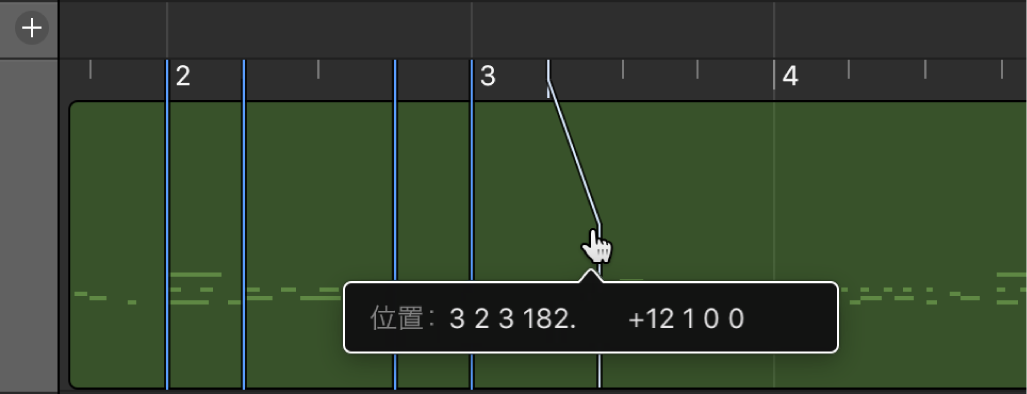
テンポチェンジが自動的に挿入され、「テンポ」トラックに表示されます。
左から右に移動しながら、選択したリージョン内の後続のノートをビートマッピングします。この手順を繰り返します。
リージョン内でノートの存在しない場所にルーラの位置を接続するには、Controlキーを押したまま接続線を引きます。こうすると、線を任意のサブディビジョンに(ノートイベントがない場所にも)スナップできます。
ビートマッピングを消去するには、消しゴムツールでダブルクリックするか、選択してDeleteキーを押します。
すべてのビートマッピングを消去するには、「ビートマッピング」トラックのヘッダ(コントロール以外の場所)をクリックしてトラック内のすべてのデータを選択し、Deleteキーを押します。
Deleteキーを使用する場合は、選択されているほかのイベントやリージョンを誤って削除しないように注意してください。